Docker Containerは、ITの世界で非常に需要の高いテクノロジーであることは誰もが知っています。 Dockerコンテナーの助けを借りて、開発者とインフラ管理者はアプリケーションとその依存関係をパッケージ化し、あるコンピューティングセットアップで別のコンピューティングセットアップで実行できます。
このガイドでは、RockyLinux8にDockerとDockerComposeをインストールする方法を段階的に説明します。
Dockerの最小要件
- 2GB以上のRAM
- 2 vCPU / CPU(64ビットプロセッサ)
- 最小限のRockyLinux8
- 特権を持つSudoユーザー
- /varに20GBの空き容量
- 1枚のNICカード
- 安定したインターネット接続
Dockerのインストール手順について詳しく見ていきましょう。
ステップ1)アップデートをインストールして再起動します
Rocky Linuxにログインし、利用可能なすべてのアップデートをインストールしてから、システムを1回再起動します。
$ sudo dnf update -y $ reboot
ステップ2)Dockerパッケージリポジトリを構成してDockerをインストールする
最新の安定したバージョンのDockerをインストールするには、次のコマンドを使用して公式パッケージリポジトリを構成します。
$ sudo dnf config-manager --add-repo=https://download.docker.com/linux/centos/docker-ce.repo
次に、次のdnfコマンドを実行してdockerをインストールします
$ sudo dnf install -y docker-ce
コマンドの出力は以下のようになります:
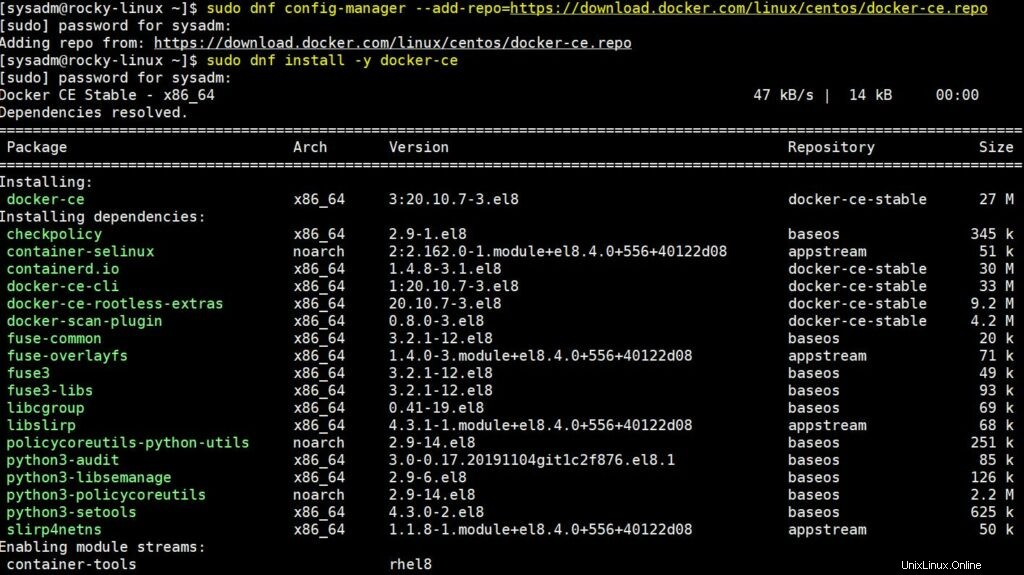
注:docker-ceパッケージのインストール中にcontainer.ioエラーが発生した場合は、次のコマンドを実行してください。
$ sudo dnf install docker-ce --allowerasing -y
ステップ3)Dockerサービスを開始して有効にします
dockerをインストールしたら、次のsystemctlコマンドを使用してサービスを開始して有効にします。
$ sudo systemctl start docker $ sudo systemctl enable docker
Dockerの実行ステータスを確認するには、
$ sudo systemctl status docker
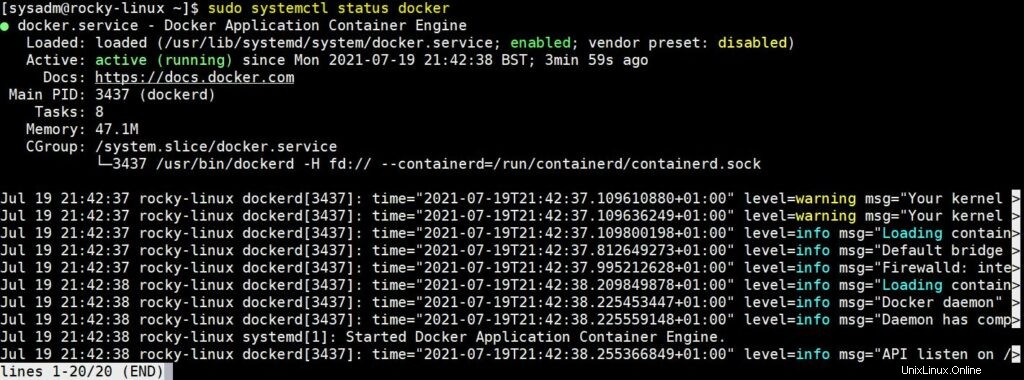
上記の出力は完璧で、Dockerサービスが稼働していることを確認します。
ローカルユーザーにdockerコマンドを管理および実行させたい場合は、underコマンドを使用してユーザーをdockergroupに追加します。
$ sudo usermod -aG docker $USER
上記のコマンドを実行した後、ログアウトして1回ログインすると、docker groupがユーザーに関連付けられ、ユーザーはsudoなしでdockerコマンドを実行できます。
[[email protected] ~]$ docker --version Docker version 20.10.7, build f0df350 [[email protected] ~]$
次のステップでDockerのインストールを確認しましょう。
ステップ4)Dockerのインストールをテストする
Dockerのインストールをテストするには、次のdockerコマンドを使用してhello-worldコンテナーを実行します。
$ docker run hello-world
出力、
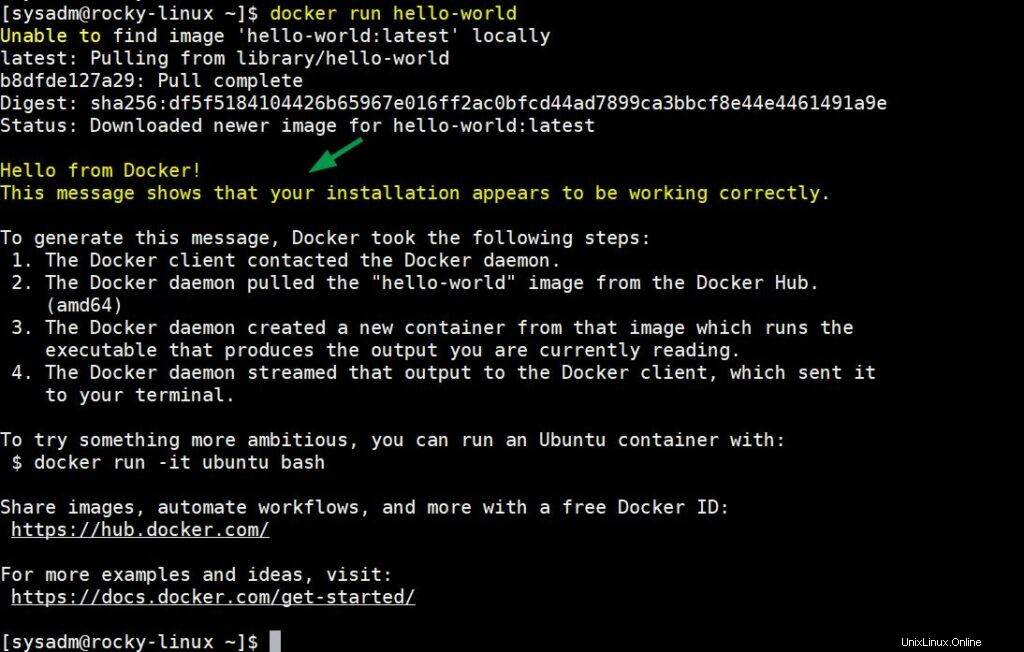
上記の出力は、コンテナー「hello-world」が正常に起動されたこと、およびdockerが正常にインストールされたことを確認します。
ステップ5)Docker-Composeをインストールします
Docker Composeコマンドを使用すると、一度に複数のコンテナーを起動できます。したがって、インストールするには、次のコマンドを次々に実行します。
$ dnf install -y curl $ sudo curl -L "https://github.com/docker/compose/releases/download/1.29.2/docker-compose-$(uname -s)-$(uname -m)" -o /usr/local/bin/docker-compose $ sudo chmod +x /usr/local/bin/docker-compose $ docker-compose --version docker-compose version 1.29.2, build 5becea4c $>
上記の出力は、バージョン1.29.2のdocker-composeが正常にインストールされたことを示しています。それはすべてガイドからです。お役に立てば幸いです。以下のコメントセクションでフィードバックや質問を共有してください。